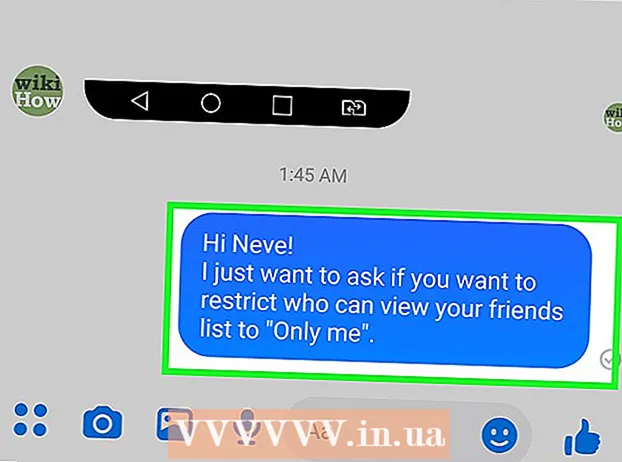Autor:
William Ramirez
Dátum Stvorenia:
17 September 2021
Dátum Aktualizácie:
20 V Júni 2024

Obsah
- Kroky
- Metóda 1 z 3: Používanie systému iOS 7
- Metóda 2 z 3: Používanie systému iOS 6
- Metóda 3 z 3: Prenos nákupov z počítača
- Tipy
- Varovania
Ak veľa nakupujete v iTunes, môžete prísť nato, že váš iPhone nemá dostatok miesta na všetko, čo chcete. Prirodzene, začnete niečo staré mazať, aby ste uvoľnili miesto novému. Ale čo keď zrazu opäť niečo potrebujete z diaľkového ovládača? Vďaka aplikácii iTunes si môžete svoje staré nákupy kedykoľvek pozrieť a znova stiahnuť. Podľa tohto tutoriálu zistíte, ako na to.
Kroky
Metóda 1 z 3: Používanie systému iOS 7
 1 Otvorte aplikáciu iTunes Store. Ak sú vaše ikony zoradené do priečinkov, môžu byť v priečinku „Hudba“. Po otvorení sa dostanete na domovskú stránku iTunes.
1 Otvorte aplikáciu iTunes Store. Ak sú vaše ikony zoradené do priečinkov, môžu byť v priečinku „Hudba“. Po otvorení sa dostanete na domovskú stránku iTunes.  2 Kliknite na tlačidlo „Viac“. Je v spodnej časti obrazovky, v pravom rohu. Tým sa otvorí ponuka iTunes.
2 Kliknite na tlačidlo „Viac“. Je v spodnej časti obrazovky, v pravom rohu. Tým sa otvorí ponuka iTunes.  3 Kliknite na tlačidlo „Zakúpené“. Umožní vám to vybrať typ nákupov, ktoré chcete zobraziť. Môžete si vybrať medzi hudbou, filmami a televíznymi reláciami.
3 Kliknite na tlačidlo „Zakúpené“. Umožní vám to vybrať typ nákupov, ktoré chcete zobraziť. Môžete si vybrať medzi hudbou, filmami a televíznymi reláciami.  4 Nájdite obsah, ktorý chcete stiahnuť. Po výbere kategórie vyhľadajte obsah, ktorý chcete stiahnuť do iPhone. Ak sledujete hudbu alebo televízne relácie, kliknutím na meno hudobníka alebo názov relácie sa zobrazí zoznam toho, čo je k dispozícii. Sťahovanie obsahu do telefónu spustíte kliknutím na tlačidlo „iCloud“.
4 Nájdite obsah, ktorý chcete stiahnuť. Po výbere kategórie vyhľadajte obsah, ktorý chcete stiahnuť do iPhone. Ak sledujete hudbu alebo televízne relácie, kliknutím na meno hudobníka alebo názov relácie sa zobrazí zoznam toho, čo je k dispozícii. Sťahovanie obsahu do telefónu spustíte kliknutím na tlačidlo „iCloud“. - Kliknutím na tlačidlo „Stiahnuť všetko“ v hornej časti zoznamu stiahnete všetko, čo je k dispozícii v konkrétnej kategórii hudobníkov alebo televíznych relácií.
 5 Skontrolujte priebeh sťahovania. Hneď ako sa začnú sťahovať súbory, môžete skontrolovať priebeh kliknutím na tlačidlo Sťahovanie v ponuke Viac. Zobrazí sa zoznam všetkého, čo sa aktuálne sťahuje, ako aj priebeh aktuálneho sťahovania.
5 Skontrolujte priebeh sťahovania. Hneď ako sa začnú sťahovať súbory, môžete skontrolovať priebeh kliknutím na tlačidlo Sťahovanie v ponuke Viac. Zobrazí sa zoznam všetkého, čo sa aktuálne sťahuje, ako aj priebeh aktuálneho sťahovania. - Ak sťahujete veľa súborov naraz, možno sa budete chcieť pripojiť k sieti Wi-Fi, aby ste nezahltili návštevnosť.
Metóda 2 z 3: Používanie systému iOS 6
 1 Aplikáciu iTunes spustíte kliknutím na ikonu iTunes na domovskej obrazovke vášho iPhone.
1 Aplikáciu iTunes spustíte kliknutím na ikonu iTunes na domovskej obrazovke vášho iPhone. 2 Kliknite na tlačidlo „Zakúpené“ v spodnej časti obrazovky.
2 Kliknite na tlačidlo „Zakúpené“ v spodnej časti obrazovky. 3 Vyberte jednu zo zobrazených kategórií.
3 Vyberte jednu zo zobrazených kategórií. 4 Potiahnutím prsta zobrazíte svoje predchádzajúce nákupy. Výsledky môžete zoradiť aj pomocou vyhľadávacieho poľa. Kliknite na hudobníka, televízny program alebo film podľa toho, akú kategóriu ste si vybrali.
4 Potiahnutím prsta zobrazíte svoje predchádzajúce nákupy. Výsledky môžete zoradiť aj pomocou vyhľadávacieho poľa. Kliknite na hudobníka, televízny program alebo film podľa toho, akú kategóriu ste si vybrali.  5 Teraz kliknite na album alebo sériu, ktoré chcete sledovať. (Tento krok je voliteľný pre predtým zakúpené filmy)
5 Teraz kliknite na album alebo sériu, ktoré chcete sledovať. (Tento krok je voliteľný pre predtým zakúpené filmy)  6 Vyberte skladbu, epizódu alebo film, ktoré chcete stiahnuť, a spustite ich kliknutím na tlačidlo sťahovania (oblak so šípkou). Prípadne môžete kliknutím na tlačidlo „Stiahnuť všetko“ stiahnuť viacero súborov.
6 Vyberte skladbu, epizódu alebo film, ktoré chcete stiahnuť, a spustite ich kliknutím na tlačidlo sťahovania (oblak so šípkou). Prípadne môžete kliknutím na tlačidlo „Stiahnuť všetko“ stiahnuť viacero súborov.  7 Počkajte, kým sa vaše nákupy načítajú. Po zadaní hesla sa začnú sťahovať vaše predchádzajúce nákupy a budú dostupné vo video alebo hudobných aplikáciách na domovskej obrazovke zariadenia iPhone.
7 Počkajte, kým sa vaše nákupy načítajú. Po zadaní hesla sa začnú sťahovať vaše predchádzajúce nákupy a budú dostupné vo video alebo hudobných aplikáciách na domovskej obrazovke zariadenia iPhone.
Metóda 3 z 3: Prenos nákupov z počítača
 1 Pripojte svoj iPhone k počítaču. ITunes by sa mali začať samy od seba. Ak nie, otvorte iTunes prostredníctvom doku alebo pracovnej plochy.
1 Pripojte svoj iPhone k počítaču. ITunes by sa mali začať samy od seba. Ak nie, otvorte iTunes prostredníctvom doku alebo pracovnej plochy.  2 Stiahnite si nákupy z iTunes do počítača. Uistite sa, že ste prihlásení do svojho účtu (kliknutím na „Uložiť“ a výberom „Prihlásiť sa“), potom otvorte obchod iTunes. Kliknite na tlačidlo „Knižnica“ pod vyhľadávacím panelom.
2 Stiahnite si nákupy z iTunes do počítača. Uistite sa, že ste prihlásení do svojho účtu (kliknutím na „Uložiť“ a výberom „Prihlásiť sa“), potom otvorte obchod iTunes. Kliknite na tlačidlo „Knižnica“ pod vyhľadávacím panelom. - Vyberte iTunes a potom „Predvoľby“. Uistite sa, že je začiarknuté políčko „Zobraziť nákupy iTunes v cloude“. Kliknite na tlačidlo OK.
- Pomocou ponuky knižnice vľavo otvorte kategóriu obsahu, ktorý chcete stiahnuť.
- Prejdite na obsah, ktorý chcete stiahnuť.
- Kliknutím na ikonu sťahovania vedľa obsahu ho stiahnete do počítača.
 3 Synchronizujte nové nákupy. Kliknite na názov svojho zariadenia pod vyhľadávacím panelom alebo ho vyberte na ľavej strane iTunes. Kliknite na kartu hudba a začiarknite políčko „Synchronizovať hudbu“. Opakujte to pre televízne relácie, podcasty a filmy.
3 Synchronizujte nové nákupy. Kliknite na názov svojho zariadenia pod vyhľadávacím panelom alebo ho vyberte na ľavej strane iTunes. Kliknite na kartu hudba a začiarknite políčko „Synchronizovať hudbu“. Opakujte to pre televízne relácie, podcasty a filmy.  4 Synchronizujte svoj obsah. Keď sa rozhodnete začať, kliknite na tlačidlo „Použiť“ v spodnej časti stránky. Váš obsah sa synchronizuje s telefónom iPhone za predpokladu, že máte dostatok miesta.
4 Synchronizujte svoj obsah. Keď sa rozhodnete začať, kliknite na tlačidlo „Použiť“ v spodnej časti stránky. Váš obsah sa synchronizuje s telefónom iPhone za predpokladu, že máte dostatok miesta.
Tipy
- Ak sťahujete veľkú zbierku súborov, napríklad filmov alebo televíznych seriálov, je najlepšie pripojiť iPhone k sieti Wi-Fi, aby ste dosiahli rýchlejšie rýchlosti.
Varovania
- Pred sťahovaním nákupov z iTunes sa uistite, že máte vo svojom iPhone dostatok miesta. Môžete to skontrolovať v aplikácii Nastavenia v časti Všeobecné> Použitie.